Mac电脑上照片怎么传到苹果iPad上 Mac电脑上照片传到苹果iPad上的方法
发布时间:2017-07-04 13:57:03 浏览数:
今天给大家带来Mac电脑上照片怎么传到苹果iPad上,Mac电脑上照片传到苹果iPad上的方法,让您轻松解决问题。
Mac电脑上照片如何传到苹果iPad上方法 苹果电脑怎么把MAC里照片导到IPAD里 现在,很多人家里都有Mac和iPad,不少人都在问,Mac怎么把照片传到iPad上?下面小编给大家介绍Mac将照片传到iPad上教程,希望能对大家有所帮助。
1、我们在 Mac 上登录 QQ 以后,请点击顶部菜单栏“应用”下的“我的设备”选项,如图所示。
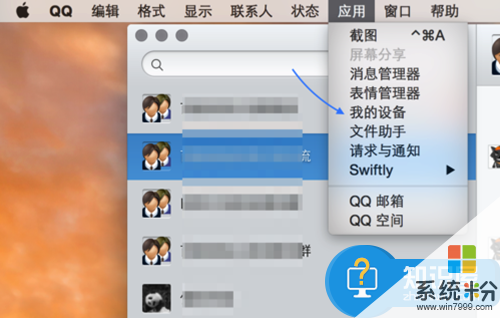
2、接着会在 QQ 左侧出现“我的设备”选项,点击右上角的“文件传送”按钮,如图所示。
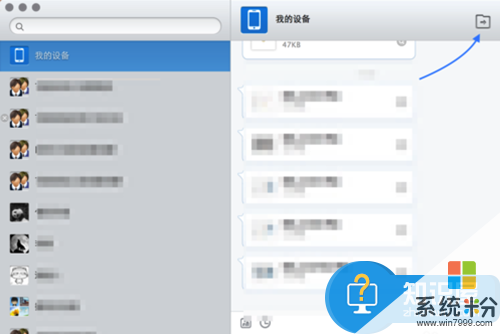
3、随后在文件选择窗口,选择想要发送的照片即可,如图所示。
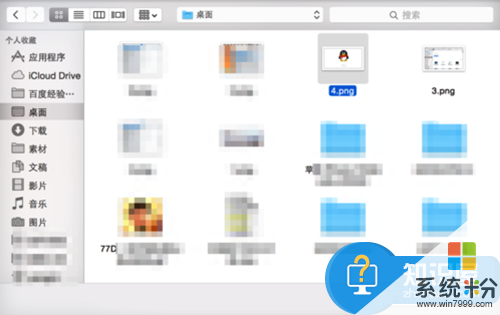
4、当然你也可以直接把想要传送到 iPad 上的图片,直接拖动到我的设备窗口中即可。
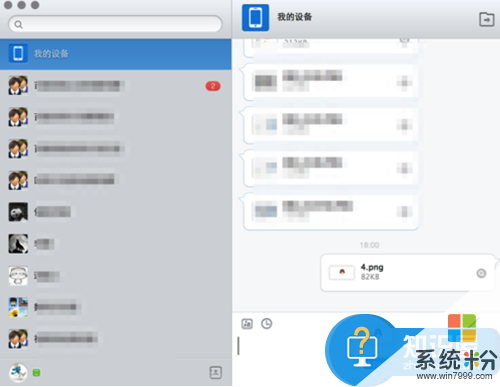
5、随后即可在 iPad 上看到来自从 Mac 上传送的文件了,如图所示。
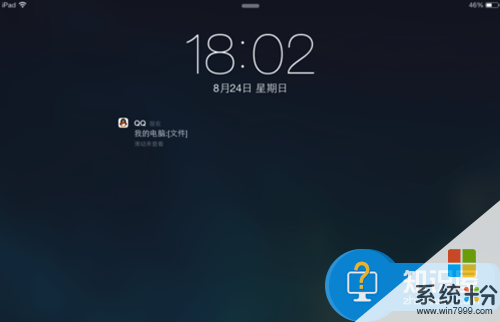
6、建议在用 Mac 上传送照片时,请先在 iPad 上登录 QQ 软件。当然,从 iPad 上也可以把照片传送到 Mac 电脑上。在 iPad上登录 QQ 以后,点击左下角的“更多”按钮,如图所示。

7、接着请在功能选项中点击打开“文件助手”图标,如图所示。
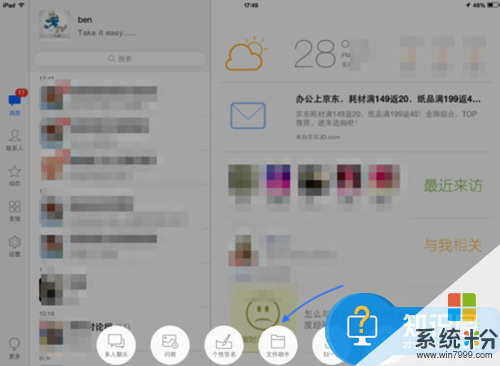
8、随后点击 + 按钮,即可选择要发送到 Mac 上的照片了,如图所示。
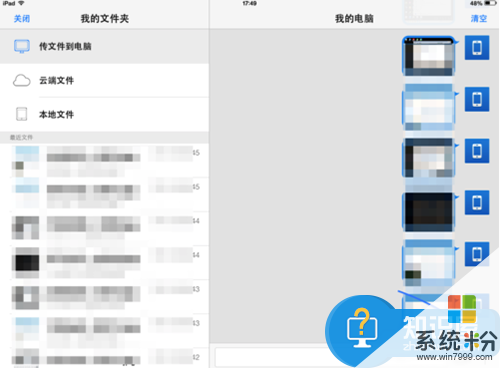
以上就是Mac电脑上照片怎么传到苹果iPad上,Mac电脑上照片传到苹果iPad上的方法教程,希望本文中能帮您解决问题。